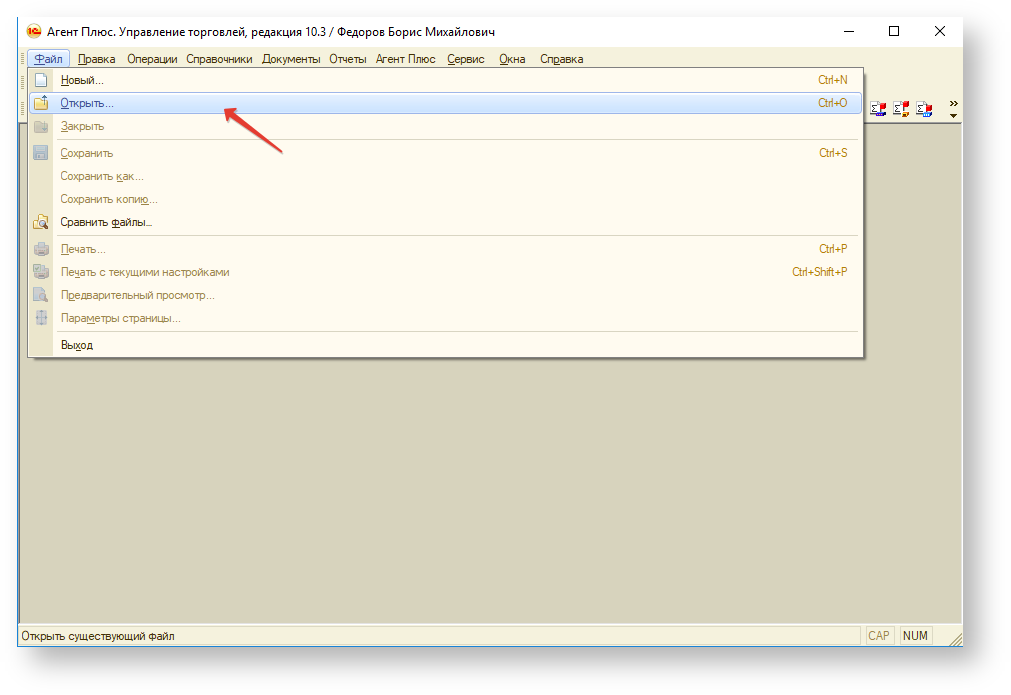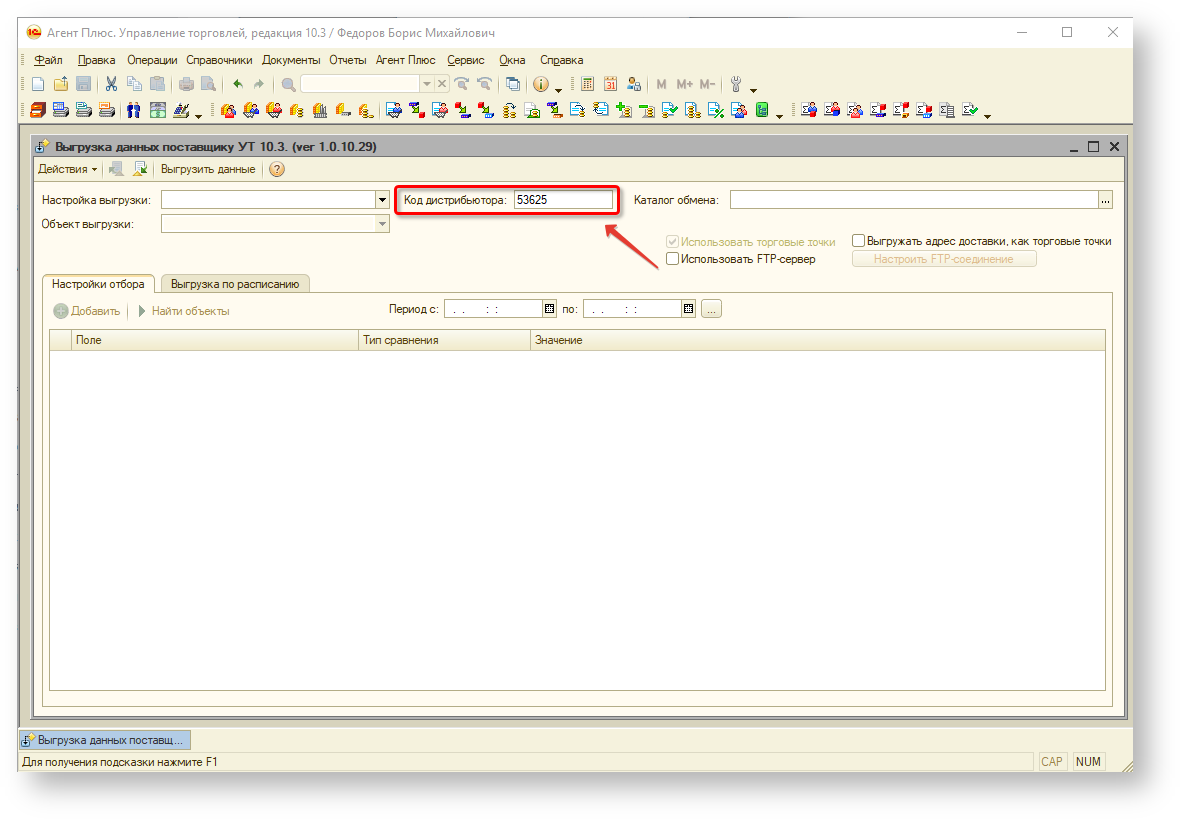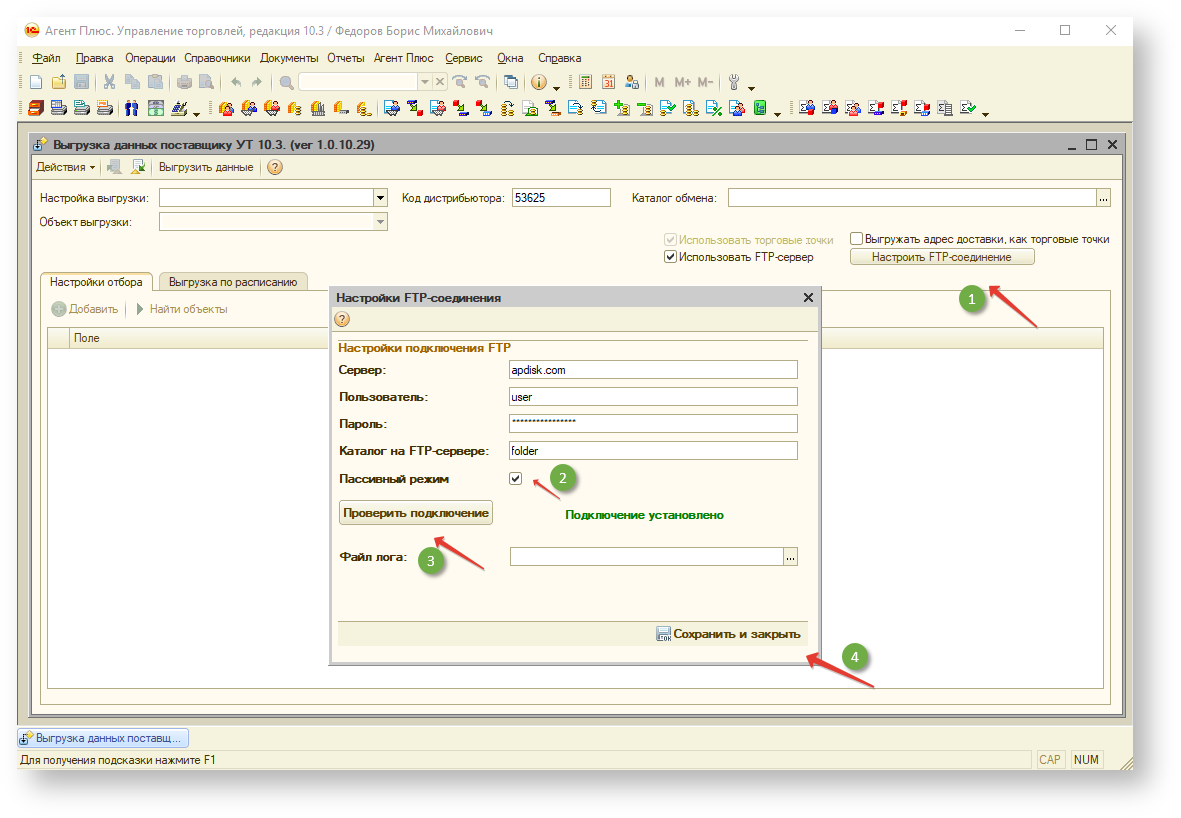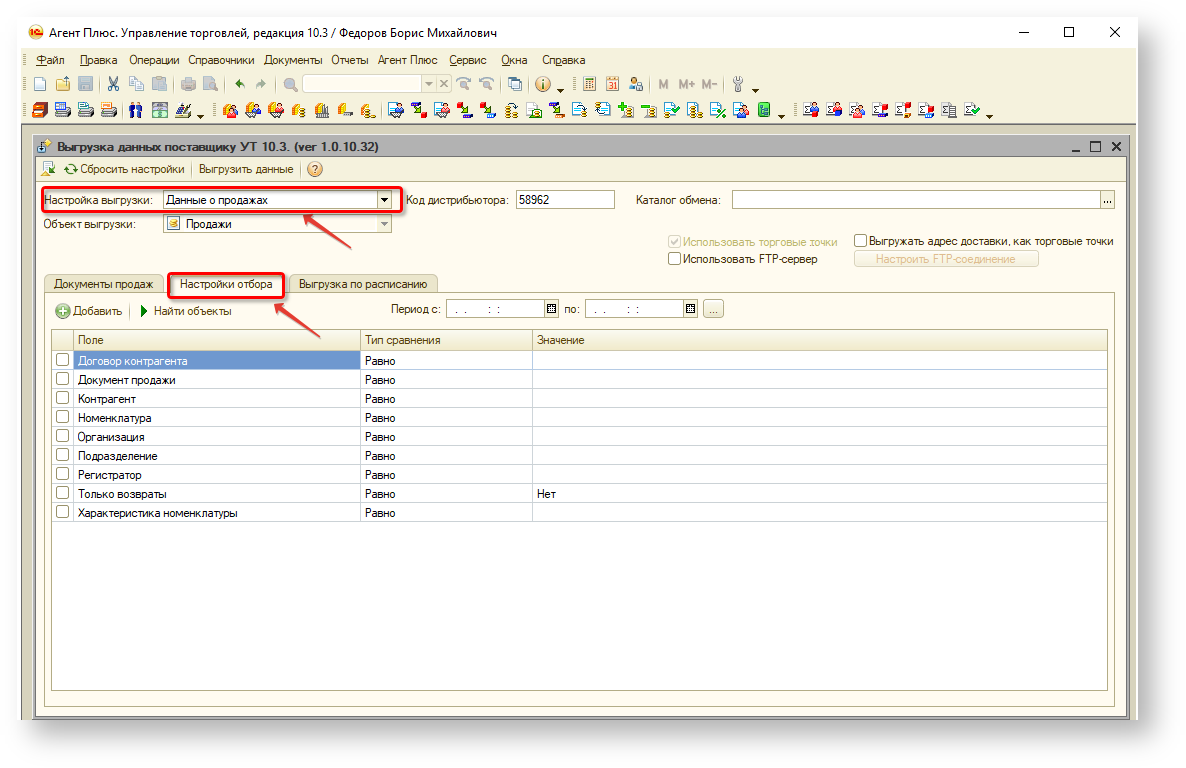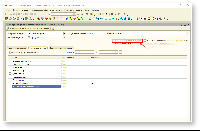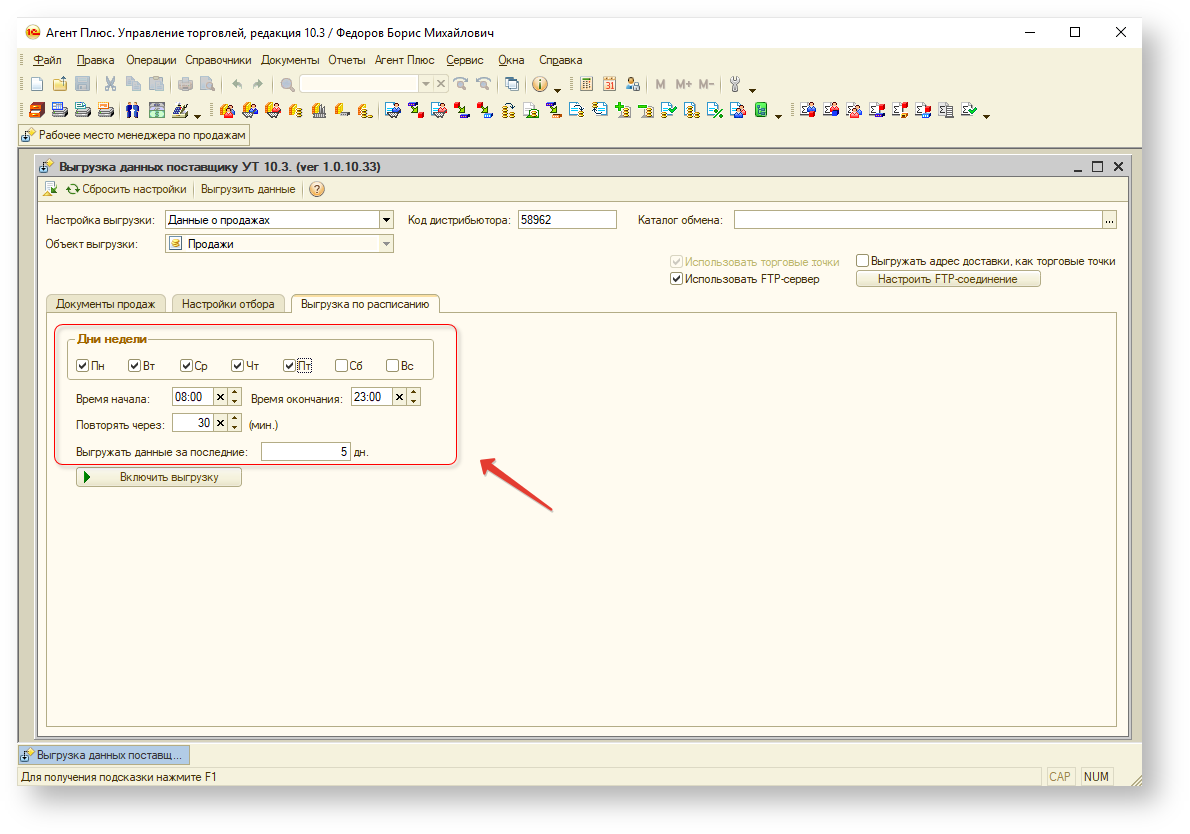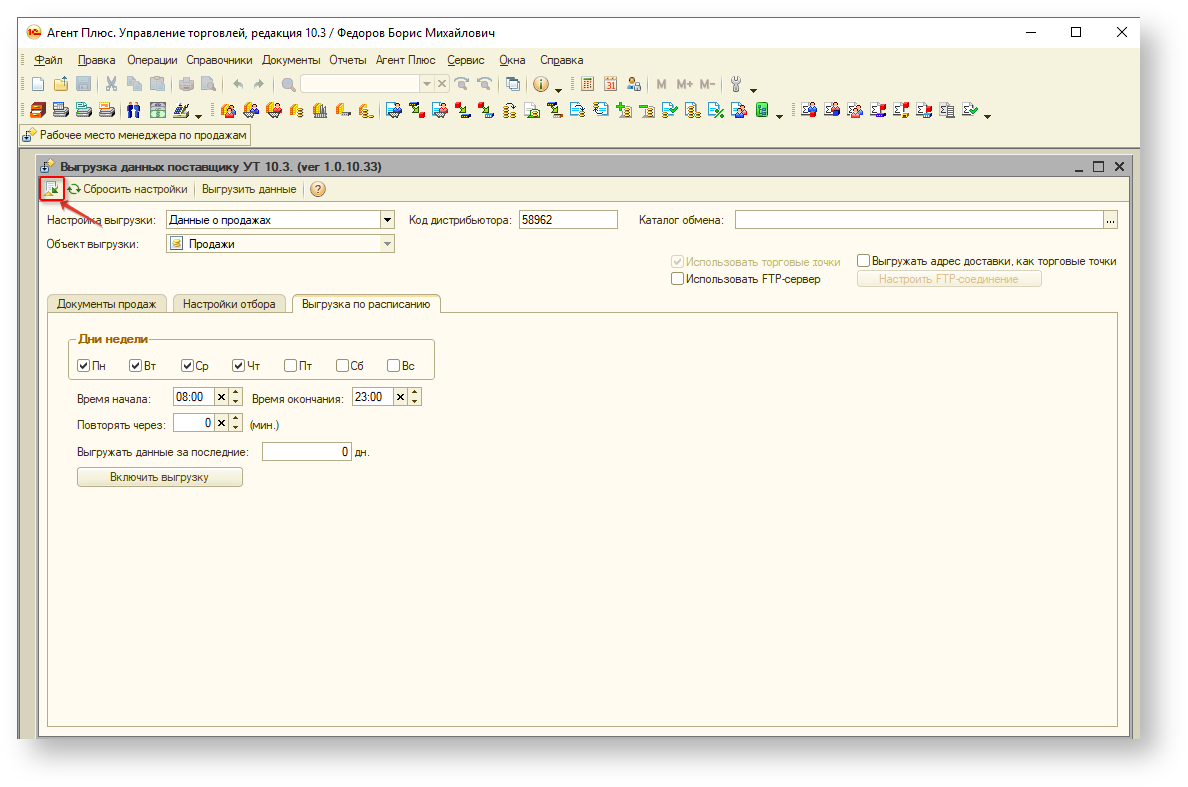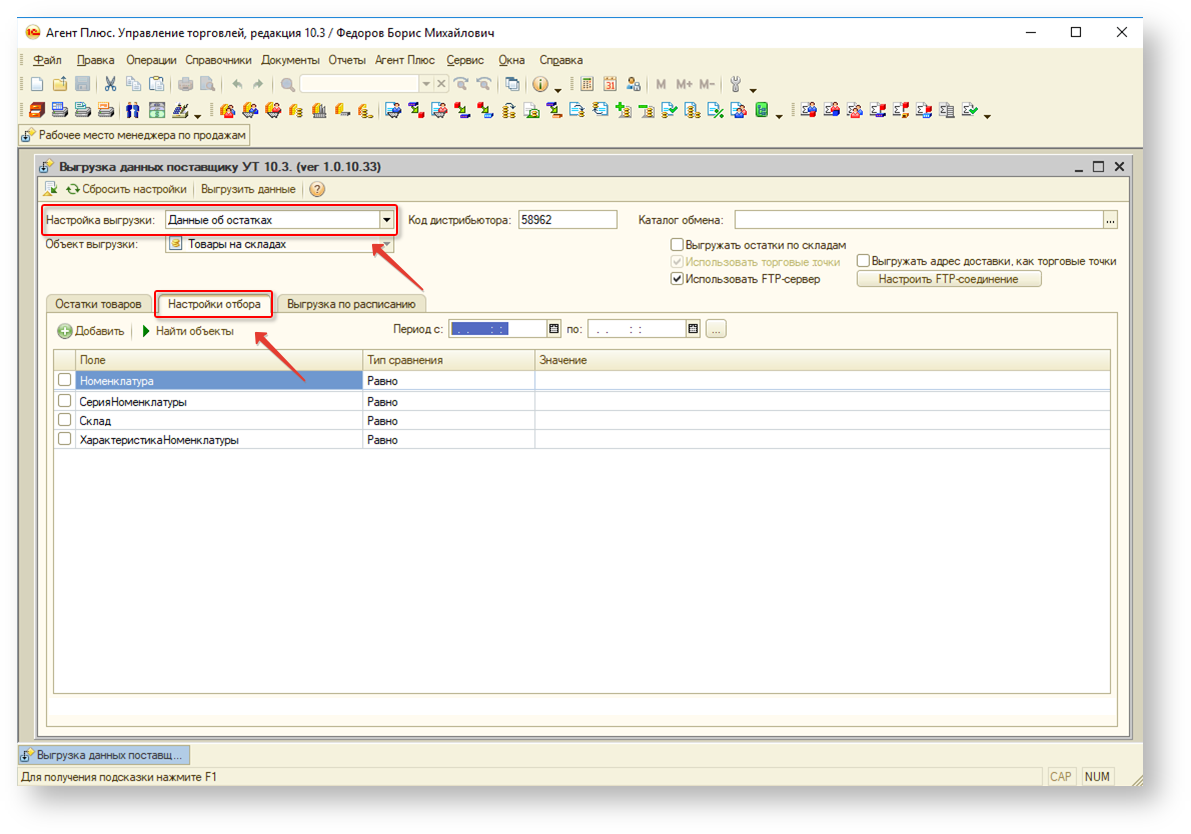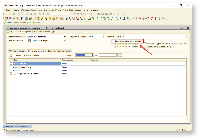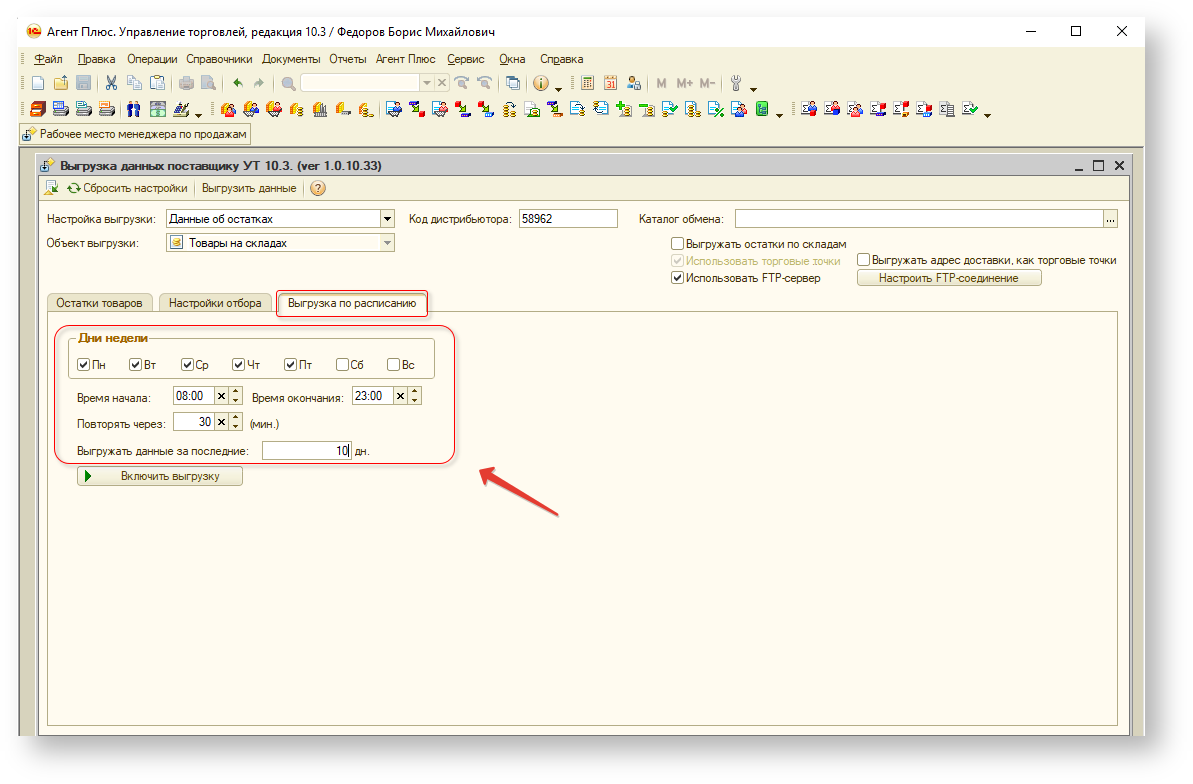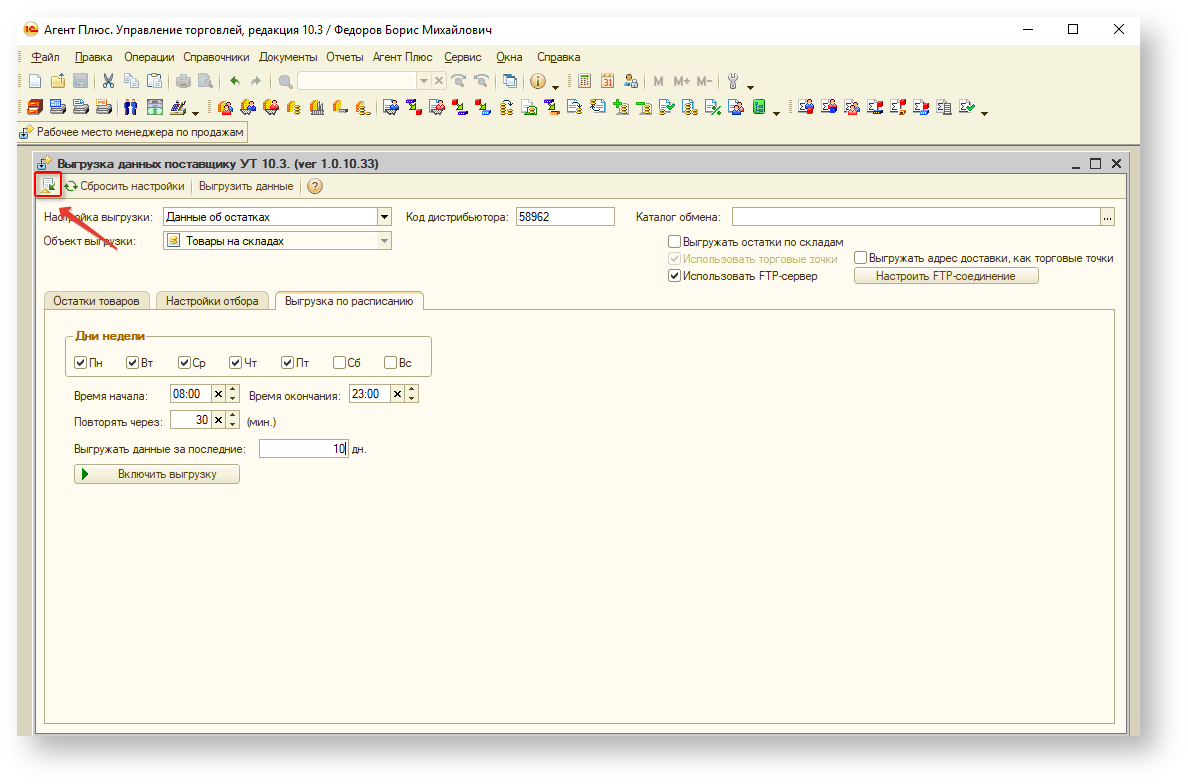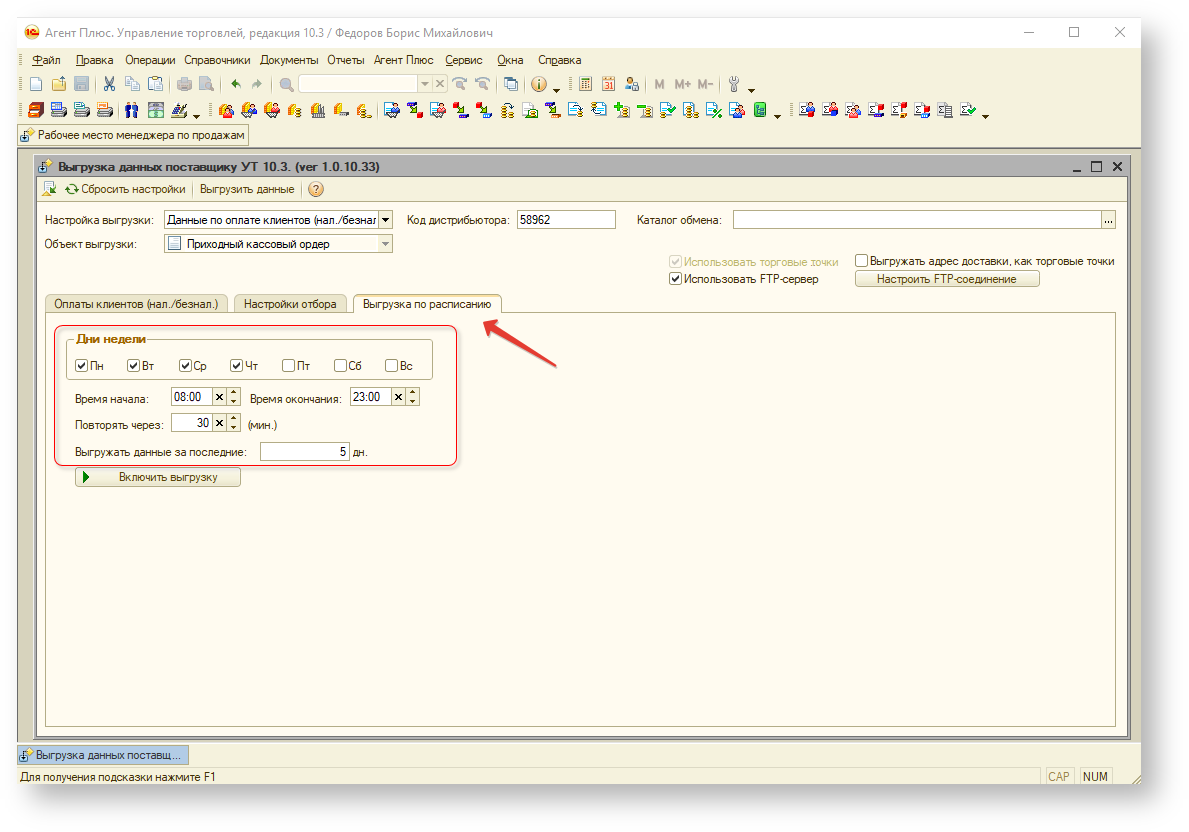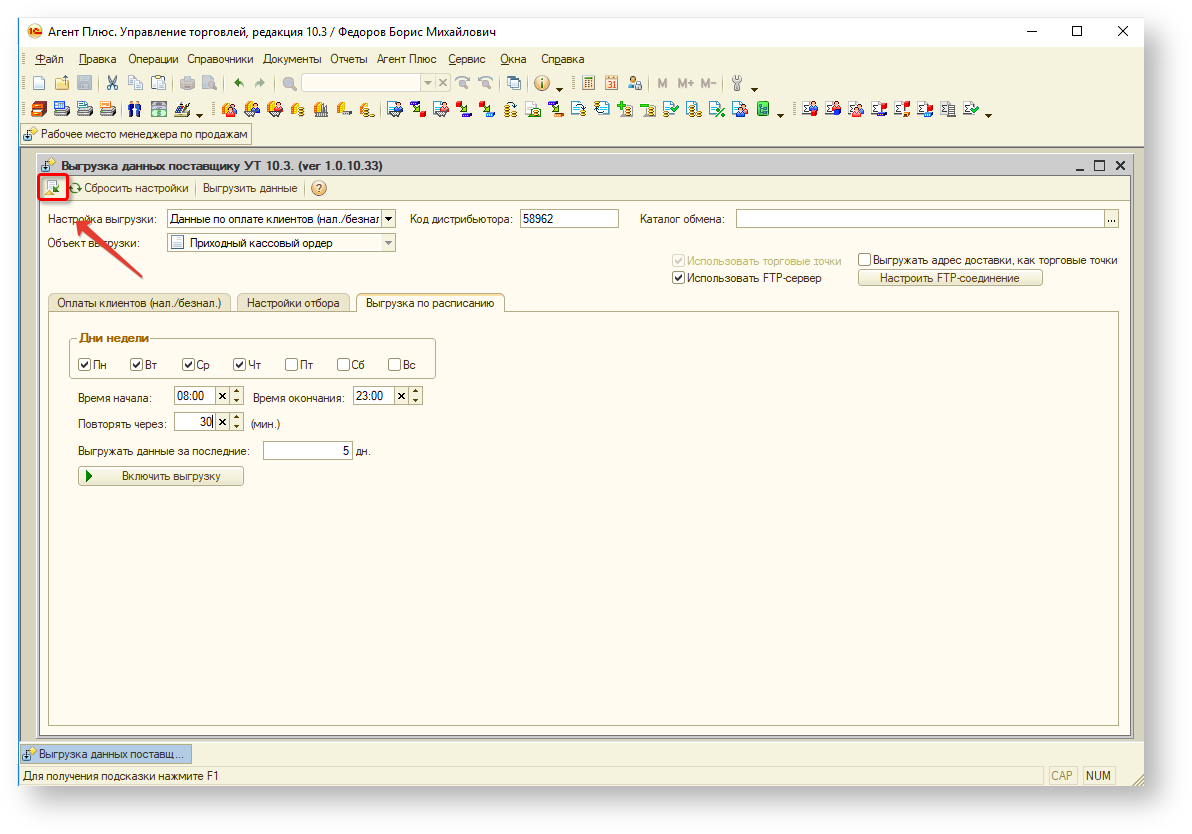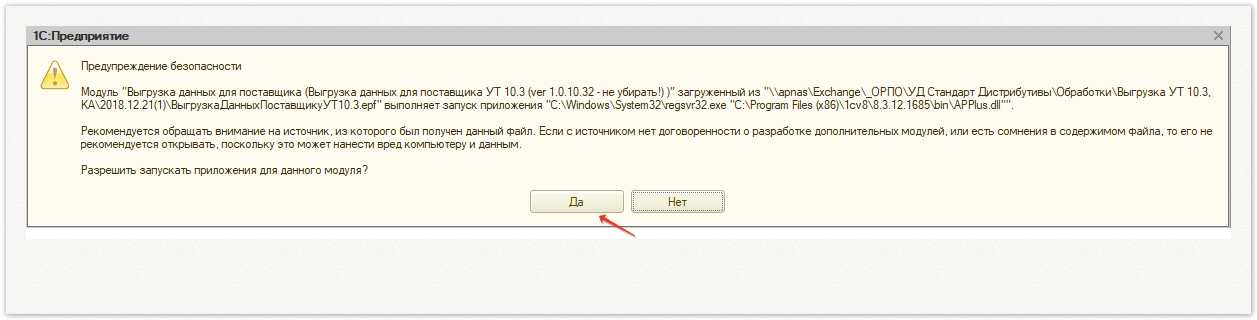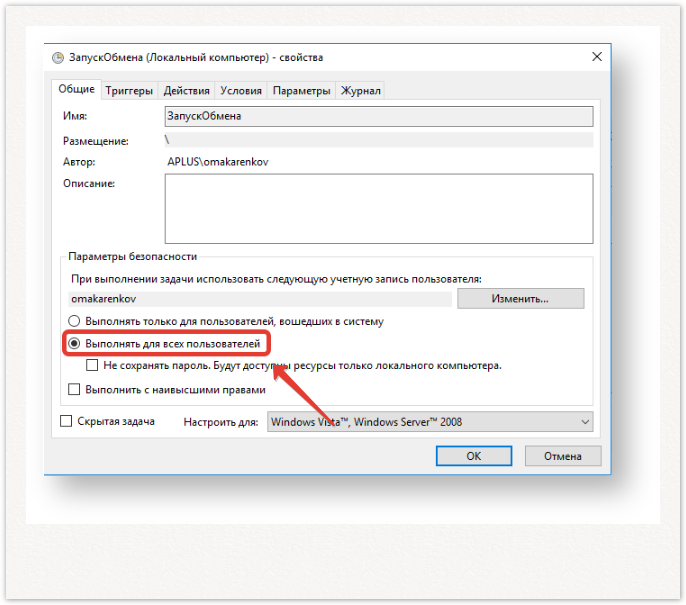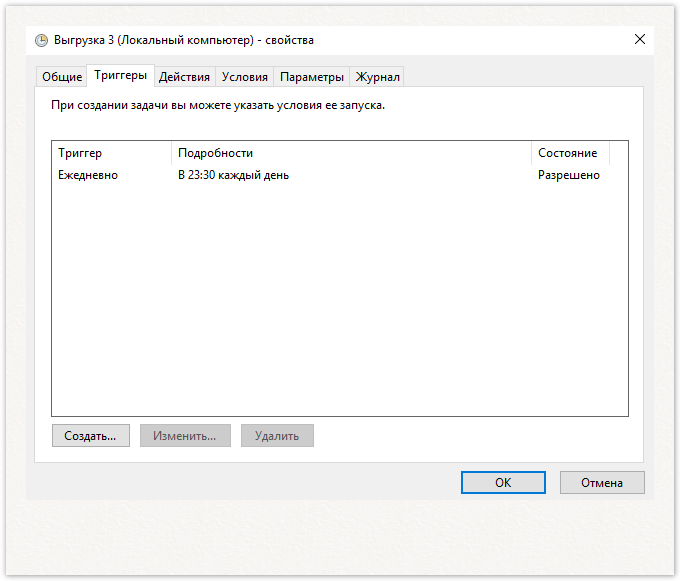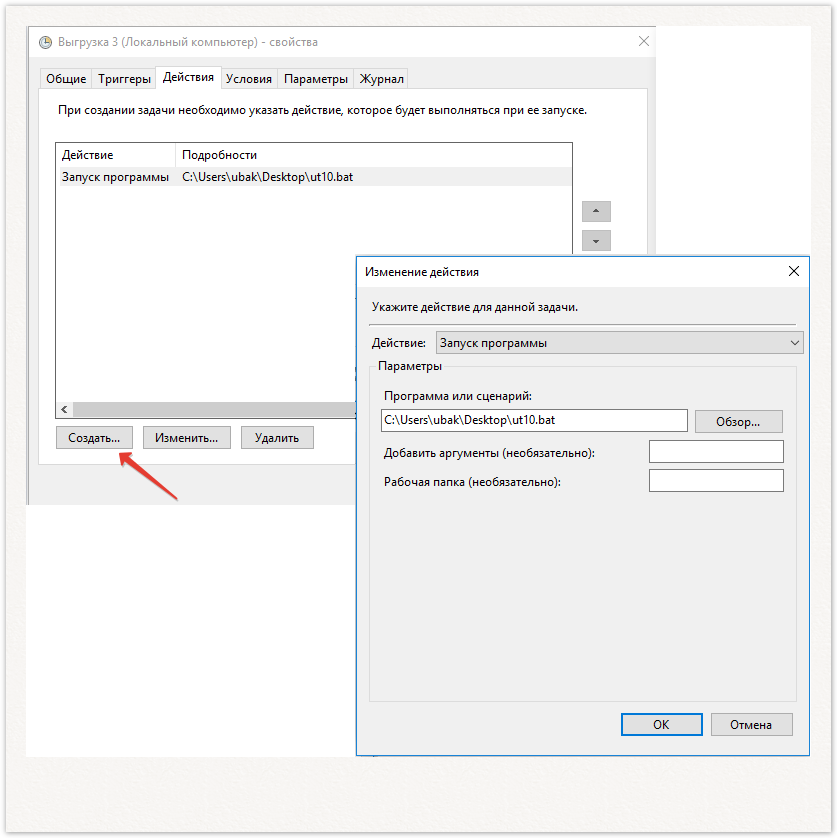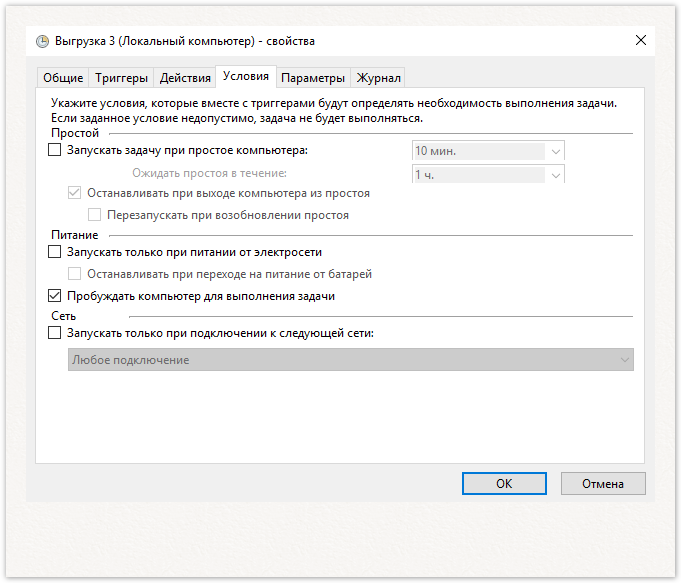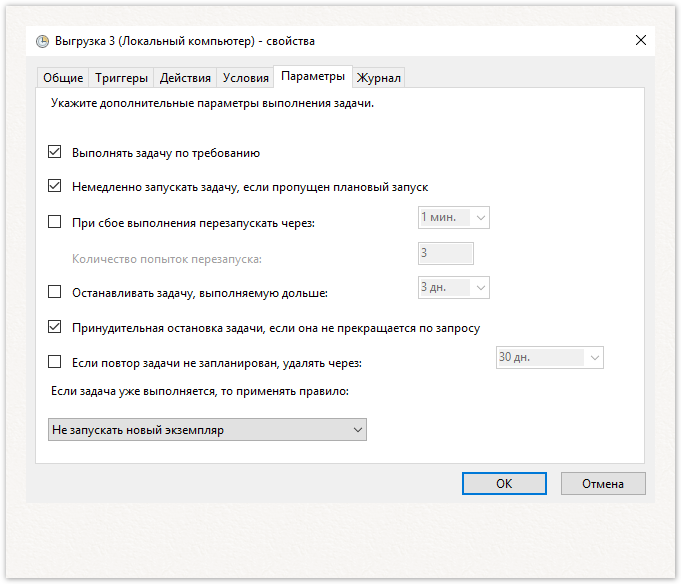Последовательность действий для выгрузки данных поставщику с помощью готовой внешней обработки:
Запустить готовую внешнюю обработку;
Настроить параметры для режимов выгрузки: Продажи, Остатки, Оплаты клиентов (в соответствии с договоренностью с поставщиком);
Включить выгрузку данных по расписанию;
Шаг 1. Запустить готовую внешнюю обработку в конфигурации "1С: Управление торговлей, 10.3", "1С: Управление производственным предприятием, 1.3" либо "1С: Комплексная автоматизация, 1.0"
...
| Info |
|---|
С помощью обработки «Выгрузка данных для поставщика» вы сможете настроить обмен данными о продажах, остатках товаров на складах, и оплатах клиентов. |
Чтобы запустить обработку, откройте в верхней панели меню «Файл» → «Открыть» → Файл внешней обработки.
| Note |
|---|
Файл внешней обработки "Выгрузка данных поставщику для УТ 10.3.epf" |
...
входит в комплект поставки программного продукта "Агент Плюс: Управление Дистрибуцией, Стандарт" |
...
В верхней панели открыть меню "Файл", кликнуть значок "Открыть".
...
, и предоставляется дистрибьютору поставщиком. |
Затем необходимо открыть Файл внешней обработки «Выгрузка данных поставщику для УТ 10.3
...
Шаг 2. Ввести код дистрибьютора в форме обработки
...
.epf».
Внешний вид
Окно обработки содержит поле настроек, табличную часть и кнопки управления.
Настройка обмена данными с поставщиком
Первоначально требуется заполнить данные для настройки соединения.
Код дистрибьютора
Пятизначный код дистрибьютора
...
предоставляет поставщик
...
...
.
Каталог обмена
Путь к каталогу, в который будут помещаться передаваемые данные, откуда будут загружаться файлы с данными поставщику.
Настройки FTP-соединения
| Info |
|---|
FTP (File Transfer Protocol) - протокол удаленной передачи файлов для создания, удаления загрузки и скачивания на сервер данных любого типа и размера, или файлов и папок. |
Параметры FTP-соединения
...
Выбрать соединение "Использовать FTP" и заполнить параметры соединения (см. подробнее).
Шаг 4. Настроить параметры выгрузки данных
...
| title | Как настроить выгрузку данных по продажам? |
|---|
Выберите настройку выгрузки "Данные о продажах";
Перейдите на вкладку "Настройки отбора";
Укажите требуемые параметры отборов:
- Договор контрагента;
- Документ продажи;
- Номенклатура;
- Организация;
- Подразделение;
- Регистратор;
- Только возвраты;
- Характеристика номенклатуры;
| Note | ||
|---|---|---|
| ||
Если на стороне "1С: Управление торговлей, 10.3" либо "1С: Комплексная автоматизация, 1.0" уже встроен модуль обмена "Агент Плюс" и ведется справочник "Торговые точки", то опция "Использовать торговые точки" в форме обработки устанавливается автоматически. Признак использования торговой точки указывается в настройках обмена с мобильными устройствами "Агент Плюс". |
Перейдите на вкладку "Выгрузка по расписанию":
Введите необходимые параметры выгрузки данных по продажам по расписанию:
Обязательно сохраните настройки обработки:
| Expand | |||||
|---|---|---|---|---|---|
| |||||
Выберите настройку выгрузки "Данные об остатках"; Перейдите на вкладку "Настройки отбора"; Укажите требуемые параметры отборов:
Включите опцию "Выгружать остатки по складам".
Перейдите на вкладку "Выгрузка по расписанию"; Введите необходимые параметры выгрузки данных по расписанию;
|
...
| title | Как настроить выгрузку данных по оплатам клиентов? |
|---|
...
дистрибьютору предоставляет поставщик.
Флажок выбора «Использовать FTP-Сервер» должен быть включен. Нажмите кнопку «Настроить FTP-соединение», и откроется окно настройки параметров.
Основной FTP
Данные предоставляет поставщик:
Cервер – адрес в сети, с которым осуществляется соединение;
Пользователь - логин пользователя, от имени которого устанавливается FTP-соединение;
Пароль - пароль пользователя, от имени которого устанавливается FTP-соединение;
Каталог на FTP-сервере - путь в папку на локальном компьютере, либо на сервере, предоставляет поставщик;
Пассивный режим - режим работы FTP-соединения. При активном режиме, флажок выбора включать не нужно.
Проверить подключение - кнопка, при нажатии на которую будет произведена попытка подключения к FTP-серверу с указанными данными. Результат подключения отобразится в строке «Статус подключения» либо зеленым цветом - «Подключение установлено», либо красным - «Подключение не установлено».
Резервный FTP
Данные предоставляет поставщик:
Написать имя резервного FTP-сервера, с которым осуществляется соединение;
Установить логин пользователя, от имени которого установлено резервное FTP-соединение;
Ввести пароль пользователя, от имени которого установлено резервное FTP-соединение;
Указать путь на локальном компьютере, либо на сервере, определяющий, куда будут загружаться файлы с данными - предоставляет поставщик;
Установить активный или пассивный режим работы резервного FTP-соединения;
Проверить подключение.
Сохранение настроек
Для сохранения настроек основного и резервного подключения FTP нажмите кнопку «Сохранить и закрыть».
Затем окно подключения закроется и откроется окно служебных сообщений. Настройка FTP-соединения произведена успешно.
Настройка выгрузки
Здесь можно указать данные в учетной системе для обмена с поставщиком. Доступно три варианта:
«Данные о продажах»
«Данные об остатках»
«Данные по оплате клиентов (нал./безнал.)»
Настройки отбора
Для определения, какие данные будут предоставлены для обмена, укажите требуемые параметры отборов. Выбор производится, если кликнуть мышью в первом столбце напротив нужного пункта. Перечень доступных параметров:
Если выбрано в окне Настройка выгрузки «Данные о продажах», в табличной части отражается:
Договор контрагента
Документ продажи
Номенклатура
Организация
Подразделение
Регистратор
Только возвраты
Характеристика номенклатуры
Использовать торговые точки
Параметр «Использовать торговые точки» в форме обработки устанавливается автоматически, если встроен модуль обмена «Агент Плюс» с мобильными устройствами.
Выгрузка по расписанию «Данных о продажах»
Нажмите вкладку «Выгрузка по расписанию», чтобы заполнить параметры автоматической выгрузки данных о продажах поставщику. Доступны параметры:
- дни недели, указываются флажком в поле рядом с наименованием;
- время начала, можно перелистывать до нужного значения, либо ввести вручную;
- время окончания, можно перелистывать до нужного значения, либо ввести вручную;
- повтор, указывается в минутах, можно перелистывать до нужного значения, либо ввести вручную;
- период выгрузки документов, указывается в днях. Если установлено значение «0» — документы выгружаться не будут.
Если выбрано в окне Настройка выгрузки «Данные об остатках», в табличной части отражается:
Номенклатура
СерияНоменклатуры
Склад
ХарактеристикаНоменклатуры
Параметр «Выгружать остатки по складам» выбирается, если требуется выгружать данные, с указанием конкретного склада.
Выгрузка по расписанию «Данные об остатках»
Нажмите вкладку «Выгрузка по расписанию», чтобы заполнить параметры автоматической выгрузки данных об остатках поставщику. Доступны параметры:
- дни недели, указываются флажком в поле рядом с наименованием;
- время начала, можно перелистывать до нужного значения, либо ввести вручную;
- время окончания, можно перелистывать до нужного значения, либо ввести вручную;
- повтор, указывается в минутах, можно перелистывать до нужного значения, либо ввести вручную;
- период выгрузки документов, указывается в днях. Если установлено значение «0» — документы выгружаться не будут.
Если выбрано в окне Настройка выгрузки «Данные по оплате клиентов (нал./безнал.)
...
Перейдите на вкладку "Настройки отбора";
...
», в табличной части отражается:
ВалютаДокумента
...
ДокументОснование
...
Контрагент
...
Организация
...
Подразделение
...
СтатьяДвиженияДенежныхСредств
...
...
Выгрузка по
...
Введите необходимые параметры выгрузки данных по расписанию;
Обязательно сохраните значения:
...
расписанию «Данные об остатках»
Нажмите вкладку «Выгрузка по расписанию», чтобы заполнить параметры автоматической выгрузки поставщику данных об оплате клиентов. Доступны параметры:
- дни недели, указываются флажком в поле рядом с наименованием;
- время начала, можно перелистывать до нужного значения, либо ввести вручную;
- время окончания, можно перелистывать до нужного значения, либо ввести вручную;
- повтор, указывается в минутах, можно перелистывать до нужного значения, либо ввести вручную;
- период выгрузки документов, указывается в днях. Если установлено значение «0» — документы выгружаться не будут.
Сбросить настройки
Для удаления всех данных внесенных в форму, нажмите кнопку «Сбросить настройки». Откроется окно для подтверждения операции.
Разрешить дополнительную выгрузку по запросу поставщика
Для отправки данных поставщику по вторичным продажам за выбранный период флажок выбора должен быть включен.
| Warning |
|---|
Данный параметр необходим для выгрузки данных за определенный период по запросу поставщика. |
Сохранение параметров выгрузки данных
Для сохранения настроек параметров нажмите крайнюю кнопку слева «Сохранить настройки» в верхней части меню обработки.
Настройка автоматической выгрузки данных по расписанию
Существует 2 способа автоматической выгрузки данных:
| Expand | ||
|---|---|---|
| ||
Установка компоненты APPlus.dll |
...
производится автоматически при нажатии на кнопку "Включить выгрузку" для каждой настройки выгрузки |
...
:
Компонента устанавливается один раз при первом запуске |
...
по расписанию для любого режима выгрузки. |
...
|
...
|
...
В результате успешной установки компоненты будет выдано информационное сообщение: |
...
| Expand | ||
|---|---|---|
| ||
Информация для технических ИТ-специалистов (системных администраторов) по настройке запуска обработки "Выгрузка данных поставщику" в автоматическом режиме.Строка запуска для планировщика в кодировке OEM 866: "C:\Program Files (x86)\1cv8\common\1cestart.exe" ENTERPRISE /F"C:\1c_Data\УТ 10.3" /N"Федоров (администратор)" /Execute"E:\1c_Data\Вторичные продажи\ВыгрузкаДанныхПоставщикуУТ10.3.epf" /C"Продажи" /DisableStartupMessages /DisableStartupDialogs |
...
|
...
Вид обмена указывается после /C ("Продажи", "Остатки", "Оплаты"). /F - путь до файловой базы Для серверной базы: /S <адрес> Адрес информационной базы, хранящейся на сервере «1С:Предприятия». Формируется как <Имя компьютера, работающего сервером приложений>\<Ссылочное имя информационной базы, известное в рамках сервера "1С:Предприятия">. /N - |
...
пользователь от имени которого запускается 1С. /P - |
...
пароль пользователя. /Execute - указывает какую внешнюю обработку запустить. /DisableStartupMessages Подавляет стартовые сообщения:
/DisableStartupDialogs Подавляет вызов стартового диалога и диалогов аутентификации. При этом:
В планировщике необходимо обязательно установить опцию "Выполнять для всех пользователей" |
...
.
Желательно после настройки первый раз залогиниться, дождаться запуска задания, чтобы убедиться, что все правильно настроено |
...
: |
...
|
...
Другие вкладки планировщика: |
...
...
ТриггерыДействияУсловияПараметры |